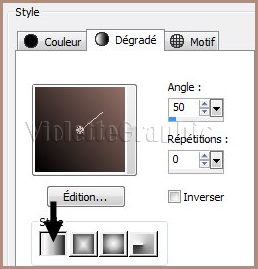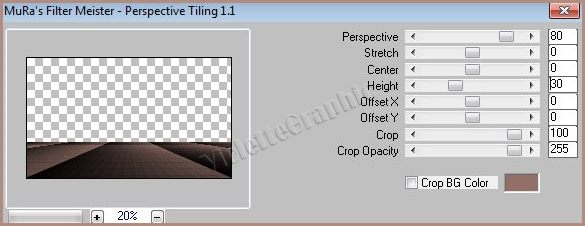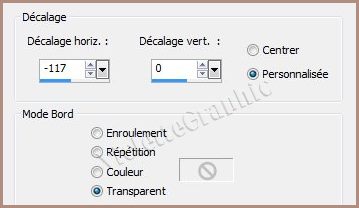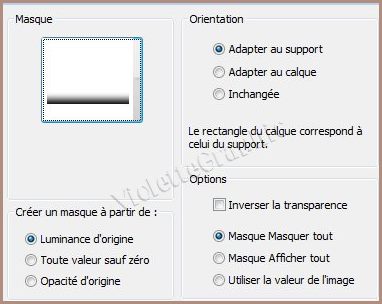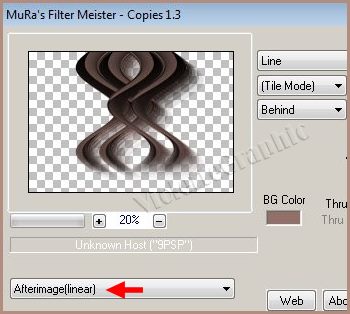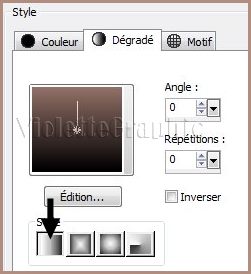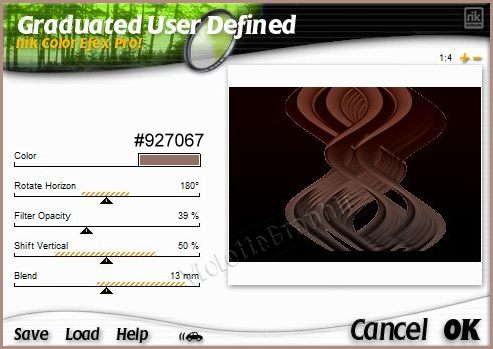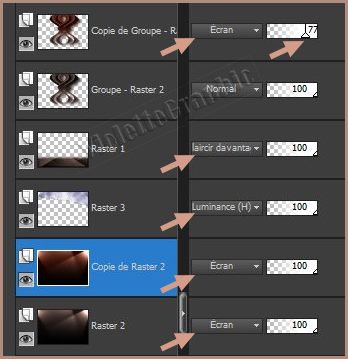|
Les Tutoriels Traduits de Lica_Cida avec son aimable autorisation *** Merci Lica_Cida de m'avoir accordé l'exclusivité de ces traductions *** ***
Ces traductions m'appartiennent *** *** Top Deixa-me Sonhar *** Ce tutoriel a été réalisé dans PSP X6 mais peut être effectué dans les autres versions PSP *** Matériel nécessaire pour effectuer ce tutoriel: Tubes:
Nara Pamplona 236/Tube NP 1020 /lunapaisagem6864
bird_brushes_II_by_lpdragonfly_6
Preset Eclairage/ Lights /
lightslc6 (Placer dans le dossier Paramètres par défaut de
Corel PaintShop Pro )
Script : nuvensmara10(pontes)
( Placer dans le dossier de Scripts Personnalisés de
Corel PaintShop Pro )
Mask: Mask !!!!.mask.ket-fadesuave.
Texture: Utiliser une texture de
PSP
Marca
D'água
Effets de PSP
X6
*** Filtres : ICI
Toadies/ Plain Mozaic Blur
MuRa's Meister / Perspective
Tiling et Copies
AAA Frames / Foto Frame
Nik Color Efex Pro!1.0 /
Graduated User Defined
***
Matériel :
*** Les tubes sont offerts à usage personnel Vous n'avez pas la permission de placer ces tubes sur un autre site sans la permission du créateur ***
*** ** Ouvrir les tubes , les dupliquer et fermer les originaux
1 - Ouvrir une image transparente de 1024 x 600 pixels **Remplir de dégradé formé des couleurs : premier-plan couleur #000000 / arrière-plan couleur #927067configuré : linéaire : angle : 50°/Répétition : 0
2 - Effets/Toadies/Mozaic Blur réglages par défaut3 - Effets/MuRa's Meister/ Perspective Tiling réglages suivants:
4 - Effets/Effets de Distorsion/Miroir Déformant réglages suivants :
5 - Edition/Couper Edition/Coller comme nouveau calque
6 - Image/Rotation libre de 90° à droite
Image/Redimensionner à 80%/décocher " Redimensionner tous les calques" deux fois
7 - Effets/Effets de Textures/Textures réglages suivants : texture: hachure fine
8 - Effets/Effets de Distorsion/Vagues réglages suivants :
**Calques/Dupliquer
9 - Effets/Effets d'image/Décalage réglages suivants :
Calques/Fusionner le calque du dessous
10 - Calques/Dupliquer Image/Miroir Calques/Fusionner le calque du dessous
11 - Activer le masque Mask !!!!.mask.ket-fadesuave .jpg Calques/Nouveau calque de masque/à partir d'une image/Ajout d'un masque à partir d'une image sélectionner le masque Mask !!!!.mask.ket-fadesuave .jpg
**cocher luminance d'origine **Dans la Palette des calques clic droit sur le calque groupe /Fusionner le groupe
12 - Image/Taille du support réglages suivants : 1024 x 700 = Bas= 100 13 - Effets /MuRa's Meister /Copies / Afterimage(linear) réglages par défaut
14 - Activer le calque1 Répéter les n° 1/ 2 et 3
15 - Avec la baguette magique
sélectionner la
partie transparente
Sélection/modifier/progressivité:
60 pixels
**Appuyer sur
la touche "Suppr" x 4 fois Sélection/Ne rien sélectionner
16 - Effets/Effets
d'image/Mosaïque sans jointure réglages suivants:
**Effets/Filtre Personnalisé/Emboss_03 deux fois 17 - Effets /AAA Frames / Foto Frame réglages suivants:
18 -
Calques/Nouveau calque
**Calques/Réorganiser/Placer
en bas de la pile
Remplir de
dégradé formé des
couleurs du n°1
configuré : linéaire/angle: 0°/Répétition: 0
**Effets/Effets de Textures/Textures
réglages
précédents
19 - Effets/Effets d'éclairage/projecteurs
réglages suivants : lihglc6
20 - Calques/Nouveau calque Appliquer le script nuvensmara10
21 - Activer le calque groupe_calque 2 Calques/Dupliquer **Effets/Nick Color Effex Pro!1.0
/Graduated User Defined
réglages suivants : couleur #927067
22 - Activer le calque 2 Calques/Dupliquer **Effets/Nick Color Effex Pro!1.0
/Graduated User Defined
réglages précédents
Placer les modes de fusion et opacités suivantes :
2
Edition/Copier/Edition/Coller
comme nouveau calque
Placer à gauche
comme sur l'image finale
**Note de la traductrice
Calques/Dupliquer
Image/Redimensionner à 80%/décocher " Redimensionner tous les
calques"
Placer au centre
24
Edition/Copier/Edition/Coller
comme nouveau calque
Image/Redimensionner à 80%/décocher " Redimensionner tous les
calques"
Placer à droite
comme sur l'image finale
25 - Activer le tube
Edition/Copier/Edition/Coller
comme nouveau calque
Image/Redimensionner à 130%/décocher " Redimensionner tous les
calques"
Placer à droite
comme sur l'image finale
26 - Activer le tube TubeNaraPamplona.236.pspimage
Edition/Copier/Edition/Coller
comme nouveau calque
Placer
comme sur l'image finale
**Faire une ombre portée à votre goût
27 - Effets/ xero/Clarity
réglages par défaut sur
tous les calques sauf celui du tube principal
**Note de la traductrice Mes choix pour l'encadrement
28 - Image/Ajouter des bordures : 2 pixels couleur
#e2d2d3
**Image/Ajouter des bordures : 5 pixels couleur #a39997
** Image/Ajouter des bordures : 2 pixels couleur #e2d2d3
29 - Image/Ajouter des bordures : 20 pixels couleur
#6e5b57
** Image/Ajouter des bordures : 1 pixel couleur #e2d2d3 30 - Placer le filigrane de Lica Cida 31 - Placer votre signature 32 - Calques/Fusionner Tout33 - Exporter en JPEG Optimisé
*** *** Traductions ©Violette 8 Février 2014 ***
|